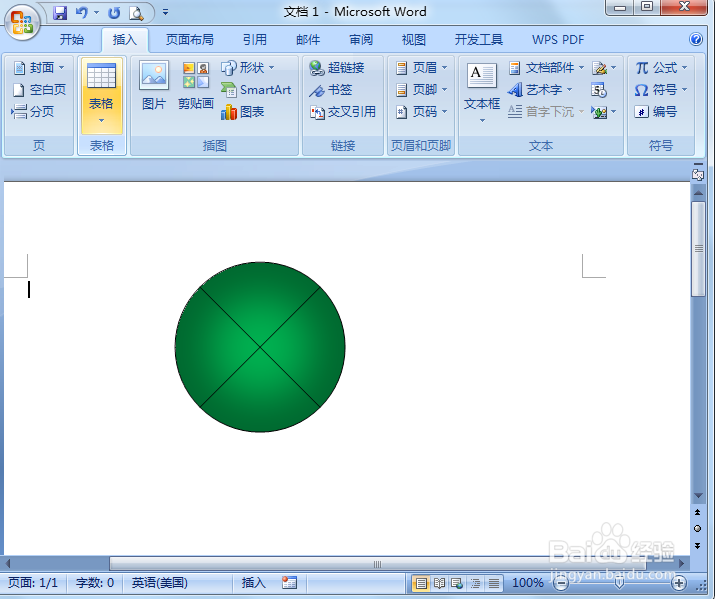1、打开word,进入软件的主界面中;
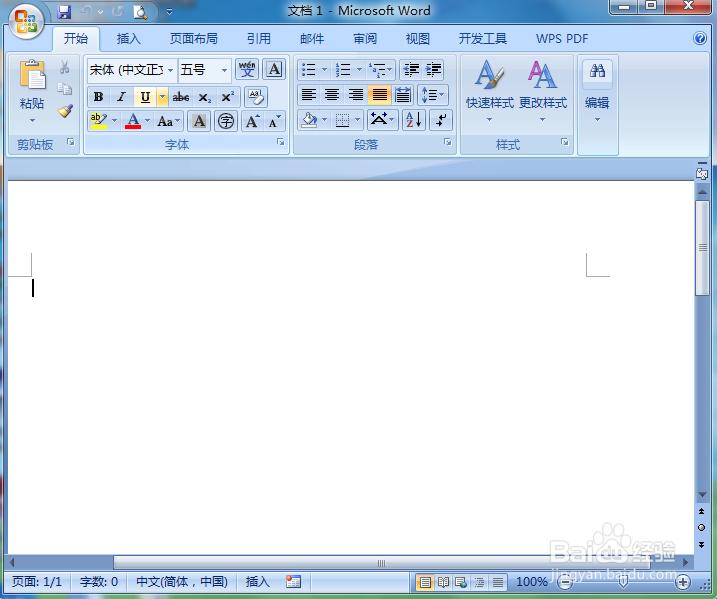
2、点击插入,选择形状工具;
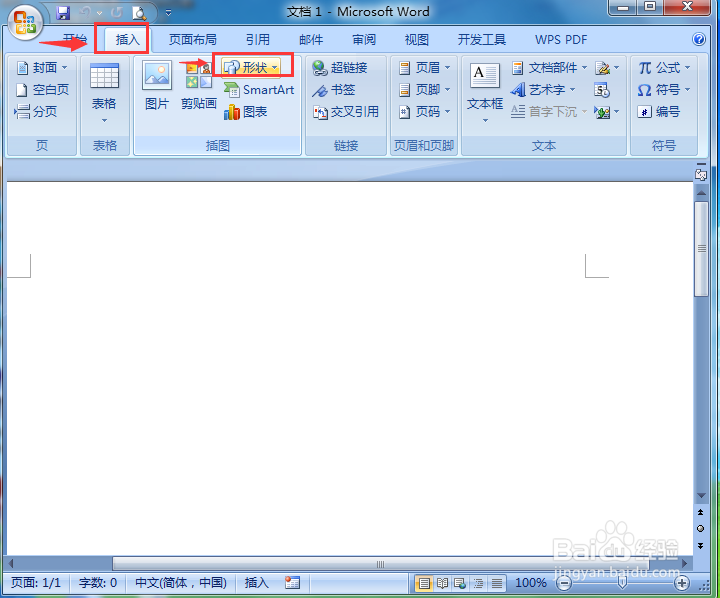
3、在流程图中点击汇总连接;
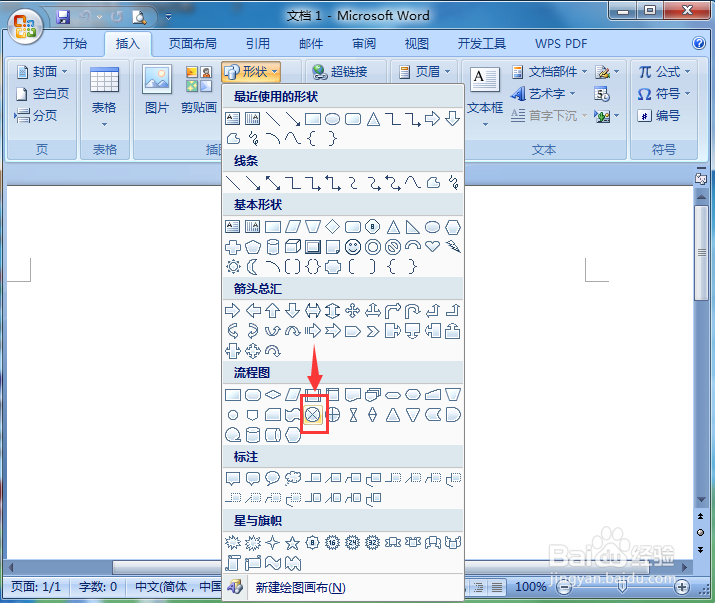
4、按下鼠标左键不放, 拖动鼠标,画出一个汇总连接流程图;
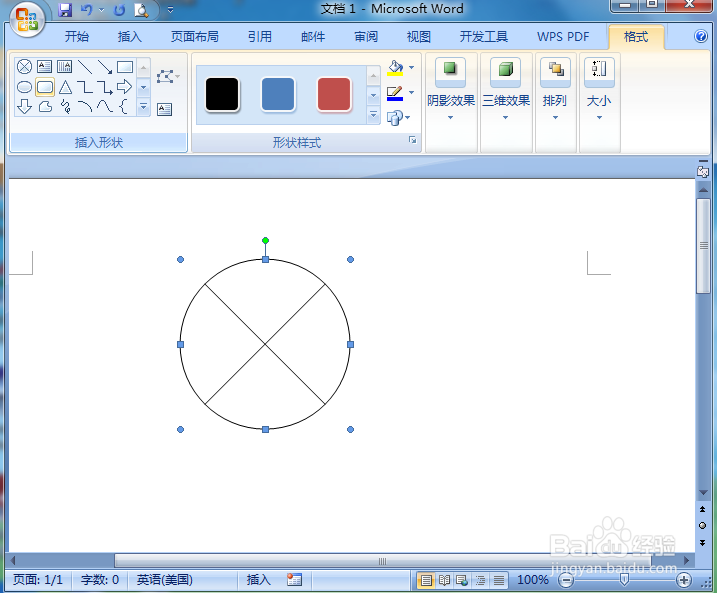
5、点击形状填充,选择绿色;
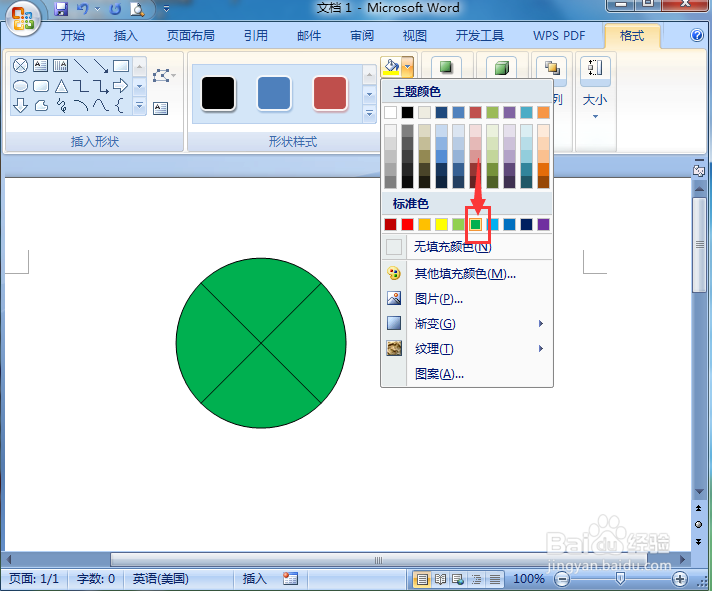
6、点击渐变,添加一种渐变样式;
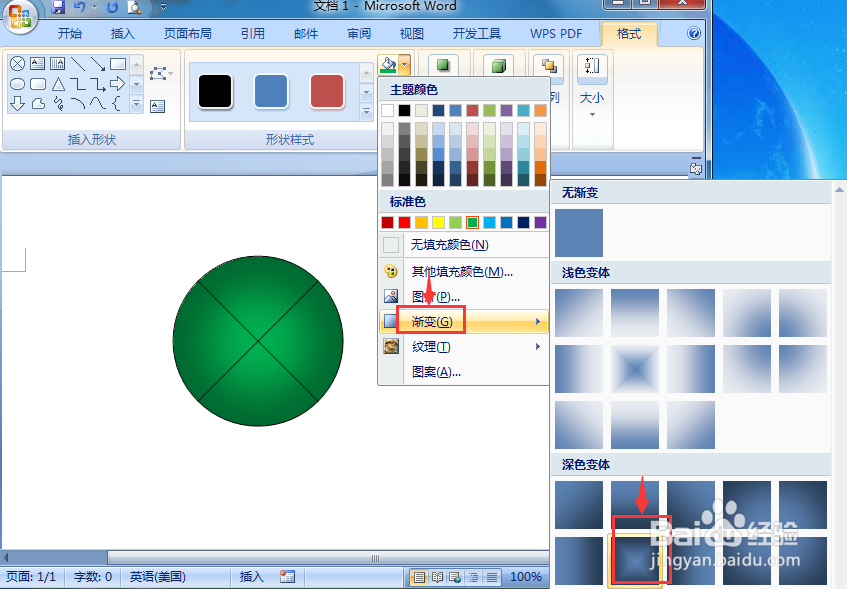
7、我们就在word中创建好了一个绿色渐变汇总连接图。
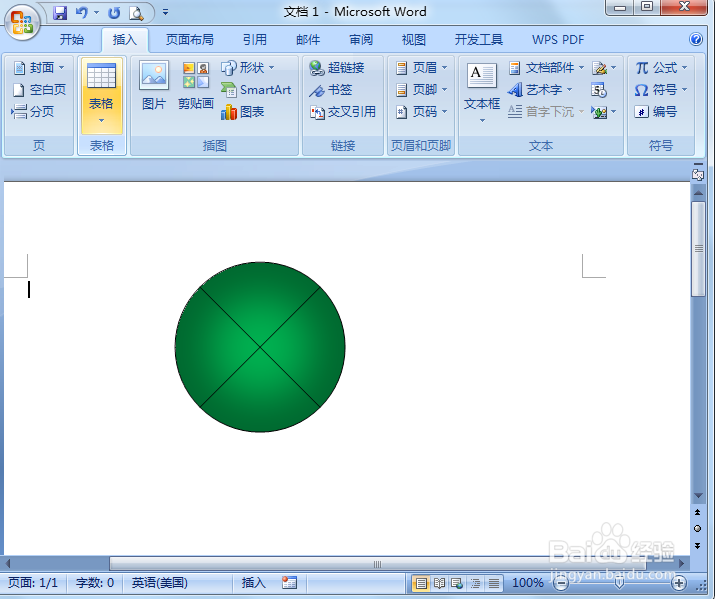
时间:2024-10-11 22:23:36
1、打开word,进入软件的主界面中;
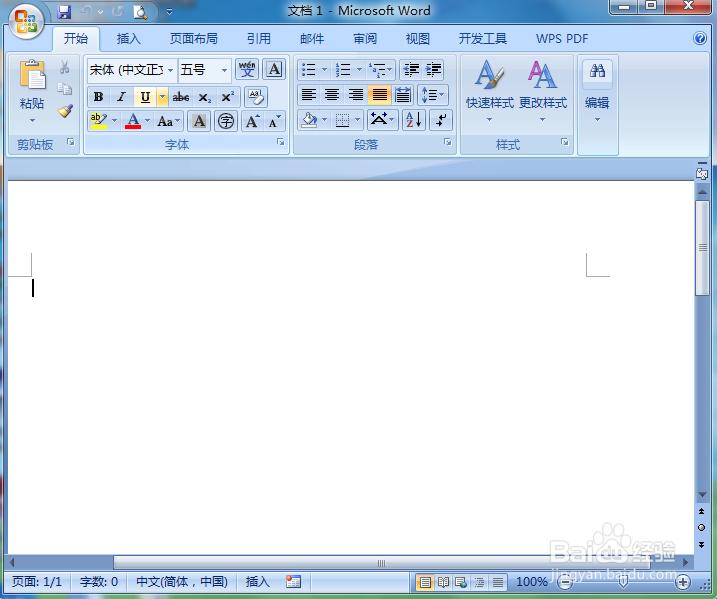
2、点击插入,选择形状工具;
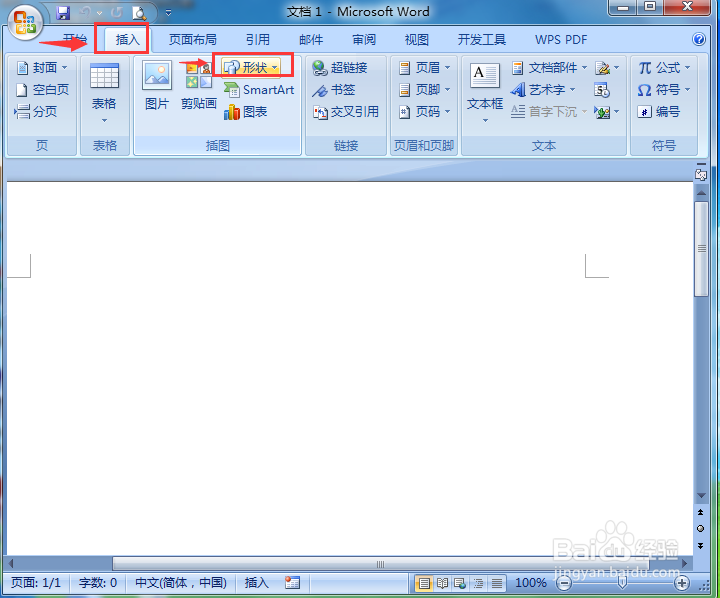
3、在流程图中点击汇总连接;
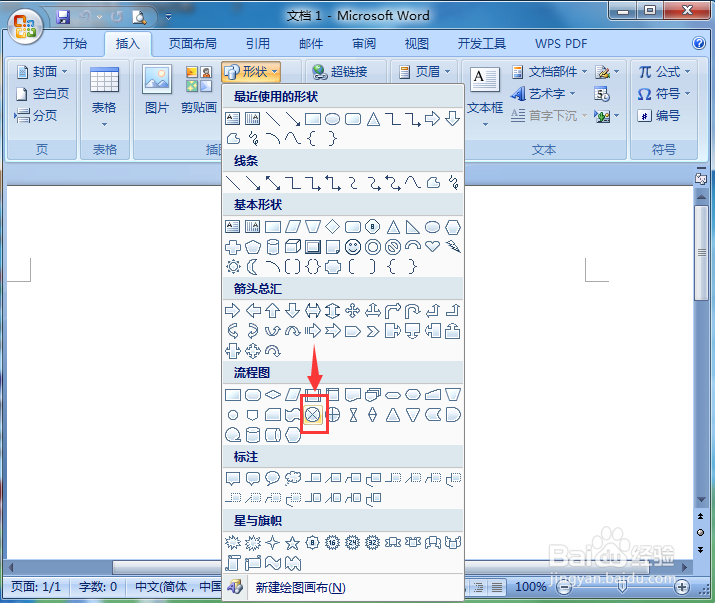
4、按下鼠标左键不放, 拖动鼠标,画出一个汇总连接流程图;
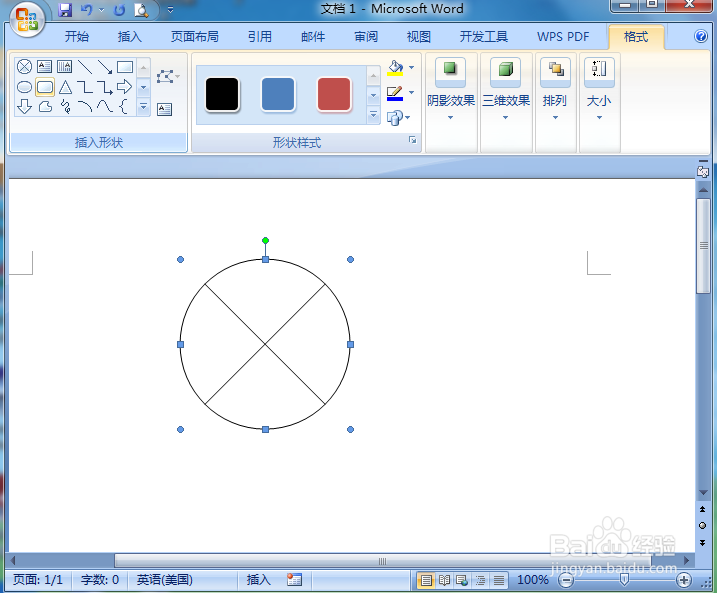
5、点击形状填充,选择绿色;
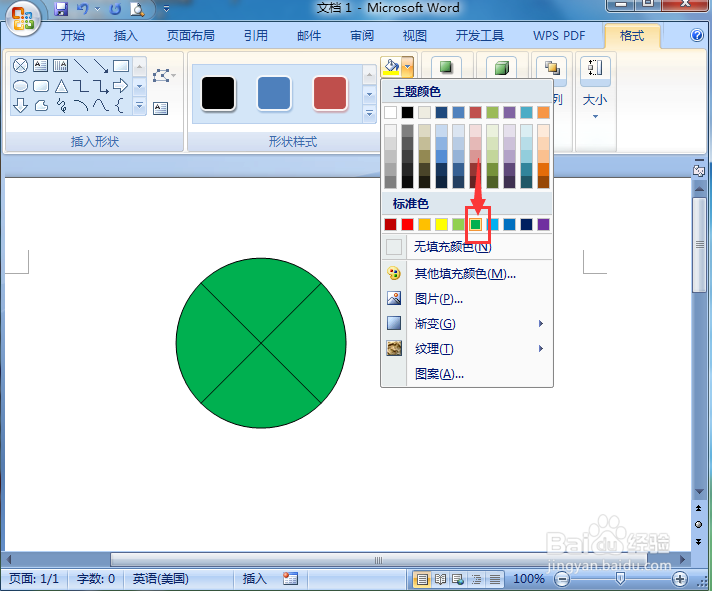
6、点击渐变,添加一种渐变样式;
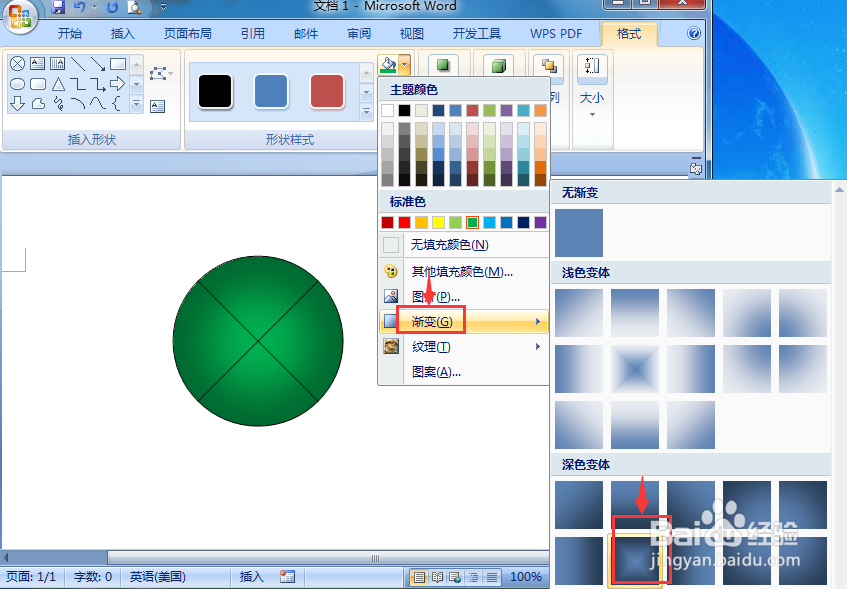
7、我们就在word中创建好了一个绿色渐变汇总连接图。